 Página delantera > Tutoriales de software > Cómo restablecer la contraseña del usuario local de Windows 10 desde la pantalla de inicio de sesión
Página delantera > Tutoriales de software > Cómo restablecer la contraseña del usuario local de Windows 10 desde la pantalla de inicio de sesión
Cómo restablecer la contraseña del usuario local de Windows 10 desde la pantalla de inicio de sesión
¿Olvidó su contraseña de usuario/administrador local de Windows 10 y se quedó atascado en la pantalla de inicio de sesión y no pudo ingresar? ¡Tómalo con calma! Puede encontrar fácilmente formas de restablecer la contraseña de la cuenta local de Windows 10 desde la pantalla de inicio de sesión. Aquí hay dos formas de elegir.
- Opción 1: usar el enlace Restablecer contraseña en la pantalla de inicio de sesión
- Opción 2: Usar el botón de Facilidad de acceso en la pantalla de inicio de sesión
Opción 1: usar el enlace Restablecer contraseña en la pantalla de inicio de sesión
Cuando intentas iniciar sesión en Windows 10 con una contraseña incorrecta, aparece un mensaje de error en la pantalla: "La contraseña es incorrecta. Inténtalo de nuevo." Una vez que hagas clic en Aceptar debajo de este mensaje, Verá un enlace Restablecer contraseña debajo del cuadro Contraseña en la pantalla de inicio de sesión. Este enlace le ayudará a restablecer la contraseña de la cuenta local de Windows 10.
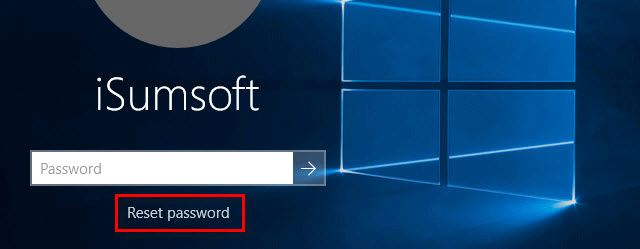
Para utilizar el enlace Restablecer contraseña, debe tener un disco de restablecimiento de contraseña creado antes de que olvide su contraseña. Conecte el disco a la computadora, haga clic en el enlace Restablecer contraseña y luego simplemente siga el Asistente para restablecer contraseña en la pantalla de inicio de sesión para restablecer la contraseña de su cuenta local de Windows 10. Eso es muy fácil.
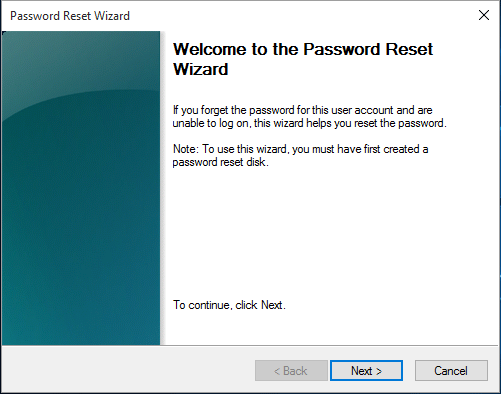
Opción 2: usar el botón de facilidad de acceso en la pantalla de inicio de sesión
Normalmente, hay un botón de Facilidad de acceso en la esquina inferior derecha de la pantalla de inicio de sesión de Windows 10. Podemos utilizar este botón para restablecer la contraseña de la cuenta local de Windows 10. Así es como funciona.
Paso 1: Reemplace el archivo utilman.exe con el archivo cmd.exe.
1. Inicie la computadora desde un medio de instalación de Windows 10 (unidad USB o CD).
Consejos: Cómo iniciar la computadora desde una unidad USB.
2. Cuando aparezca la pantalla Configuración de Windows, presione Shift F10 para abrir una ventana del símbolo del sistema.
3. Ejecute las siguientes dos líneas de comando. Esto reemplazará el archivo utilman.exe con el archivo cmd.exe.
- mover c:\windows\system32\utilman.exe c:\
- copiar c:\windows\system32\cmd.exe c:\windows\system32\utilman.exe
4. Ejecute wpeutil reboot y desconecte rápidamente el disco de instalación para reiniciar la computadora.
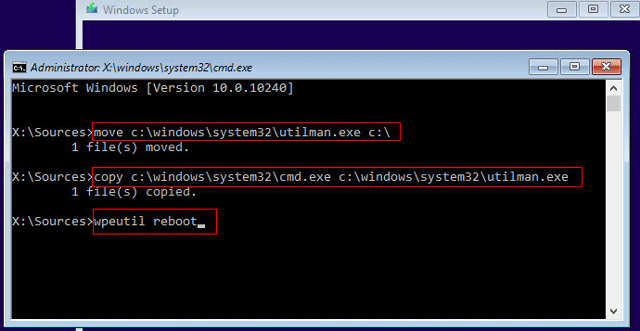
Paso 2: Abra el símbolo del sistema desde el botón de facilidad de acceso en la pantalla de inicio de sesión.
Cuando llegue a la pantalla de inicio de sesión de Windows 10, haga clic en el botón Facilidad de acceso. Esto abrirá un símbolo del sistema si el paso 1 fue correcto.
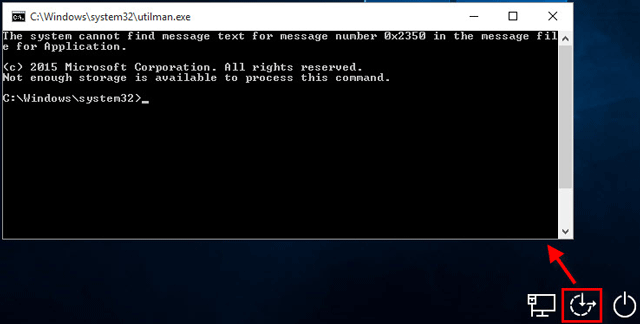
Paso 3: Restablecer la contraseña de la cuenta local de Windows 10 con el comando.
En el símbolo del sistema que se abre en la pantalla de inicio de sesión, puede restablecer la contraseña de su cuenta local de Windows 10 ejecutando el comando: net user nombre_usuario nueva_contraseña. Reemplace nombre_usuario con su nombre de usuario y reemplace nueva_contraseña con la nueva contraseña que desee, por ejemplo, usuario de red iSumsoft 2019.
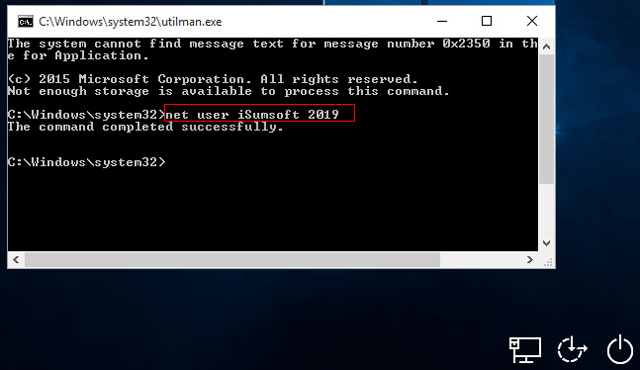
Paso 4: Restaurar el archivo utilman.exe.
Para poder utilizar las utilidades bajo el botón Facilidad de acceso en la pantalla de inicio de sesión de Windows 10, debe restaurar el archivo utilman.exe. Para restaurar el archivo utilman.exe, solo necesita reiniciar la computadora desde el disco de instalación nuevamente, presionar Shift F10 en la pantalla de instalación de Windows y luego ejecutar el comando: copiar c:\utilman.exe c:\windows \system32\utilman.exe.
Conclusión: Las anteriores son las dos formas en que puede restablecer la contraseña del usuario local de Windows 10 desde la pantalla de inicio de sesión. Como puede ver, ambos requieren que utilice un disco. Sin embargo, si olvidó la contraseña de Windows 10 y no tiene un disco disponible, una herramienta de recuperación de contraseña de Windows será la mejor opción para restablecer su contraseña de Windows 10.
-
 Cómo eliminar sus datos del sitio de búsqueda de una personaEste artículo se actualizó por última vez el 24 de febrero de 2025. Muchas personas no saben que una cantidad significativa de sus datos perso...Tutoriales de software Publicado el 2025-04-21
Cómo eliminar sus datos del sitio de búsqueda de una personaEste artículo se actualizó por última vez el 24 de febrero de 2025. Muchas personas no saben que una cantidad significativa de sus datos perso...Tutoriales de software Publicado el 2025-04-21 -
 Cómo disfrazar un iPad como una computadora portátilEste artículo actualizado (publicado originalmente el 31 de octubre de 2019) explora cómo transformar su iPad en una alternativa de computadora portá...Tutoriales de software Publicado el 2025-04-21
Cómo disfrazar un iPad como una computadora portátilEste artículo actualizado (publicado originalmente el 31 de octubre de 2019) explora cómo transformar su iPad en una alternativa de computadora portá...Tutoriales de software Publicado el 2025-04-21 -
 ¿Cómo limpiar el caché del buzón de Mac? ¿Cómo eliminarlo en Mac?Esta guía explica cómo borrar el caché de correo en su Mac, abordando problemas comunes como el rendimiento lento y los problemas de carga por correo...Tutoriales de software Publicado el 2025-04-21
¿Cómo limpiar el caché del buzón de Mac? ¿Cómo eliminarlo en Mac?Esta guía explica cómo borrar el caché de correo en su Mac, abordando problemas comunes como el rendimiento lento y los problemas de carga por correo...Tutoriales de software Publicado el 2025-04-21 -
 Cómo priorizar la asignación de wifi a los dispositivos más necesariosLas casas modernas generalmente tienen múltiples dispositivos conectados a redes de acceso Wi-Fi simultáneamente, lo que a menudo conduce a la ten...Tutoriales de software Publicado el 2025-04-19
Cómo priorizar la asignación de wifi a los dispositivos más necesariosLas casas modernas generalmente tienen múltiples dispositivos conectados a redes de acceso Wi-Fi simultáneamente, lo que a menudo conduce a la ten...Tutoriales de software Publicado el 2025-04-19 -
 Revisión del software Antivirus McAfee: ¿Es suficiente? 【Función, precio】McAfee: un antivirus veterano, pero ¿es lo mejor para Mac? McAfee, un nombre de larga data y de buena reputación en ciberseguridad, ofrece una sóli...Tutoriales de software Publicado el 2025-04-19
Revisión del software Antivirus McAfee: ¿Es suficiente? 【Función, precio】McAfee: un antivirus veterano, pero ¿es lo mejor para Mac? McAfee, un nombre de larga data y de buena reputación en ciberseguridad, ofrece una sóli...Tutoriales de software Publicado el 2025-04-19 -
 OnePlus Watch 3 se pospone a abril debido a problemas divertidosDespués de que se lance el tan esperado reloj inteligente OnePlus Watch 3, el plan de compra puede requerir un ligero ajuste. Un problema de produ...Tutoriales de software Publicado el 2025-04-19
OnePlus Watch 3 se pospone a abril debido a problemas divertidosDespués de que se lance el tan esperado reloj inteligente OnePlus Watch 3, el plan de compra puede requerir un ligero ajuste. Un problema de produ...Tutoriales de software Publicado el 2025-04-19 -
 Consejos para aprovechar al máximo la función de tap en la parte posterior de su iPhoneA lo largo de los años, Apple ha desarrollado una gran cantidad de herramientas para hacer que el uso de iPhones sea más conveniente. Aunque la fu...Tutoriales de software Publicado el 2025-04-18
Consejos para aprovechar al máximo la función de tap en la parte posterior de su iPhoneA lo largo de los años, Apple ha desarrollado una gran cantidad de herramientas para hacer que el uso de iPhones sea más conveniente. Aunque la fu...Tutoriales de software Publicado el 2025-04-18 -
 Obtenga rápidamente actualizaciones de Windows 11 24h2, omita la cola de esperaEn la guía integral, MiniTool lo guiará a través de cómo evitar la línea de espera de Windows 11 24h2 utilizando la política y el registro del grupo....Tutoriales de software Publicado el 2025-04-18
Obtenga rápidamente actualizaciones de Windows 11 24h2, omita la cola de esperaEn la guía integral, MiniTool lo guiará a través de cómo evitar la línea de espera de Windows 11 24h2 utilizando la política y el registro del grupo....Tutoriales de software Publicado el 2025-04-18 -
 Consejos para usar puntos de acceso de teléfonos móviles: cómo evitar el aumento en el tráfico de datosUso de su teléfono como punto de acceso para su computadora portátil sobre la marcha es conveniente, pero las computadoras portátiles son cerdos de d...Tutoriales de software Publicado el 2025-04-18
Consejos para usar puntos de acceso de teléfonos móviles: cómo evitar el aumento en el tráfico de datosUso de su teléfono como punto de acceso para su computadora portátil sobre la marcha es conveniente, pero las computadoras portátiles son cerdos de d...Tutoriales de software Publicado el 2025-04-18 -
 ¿Cuál es mejor en comparación con iPhone y Android?elección entre iOS y Android: una comparación detallada El mercado de teléfonos móviles está dominado por dos actores principales: iOS y Android. ...Tutoriales de software Publicado el 2025-04-17
¿Cuál es mejor en comparación con iPhone y Android?elección entre iOS y Android: una comparación detallada El mercado de teléfonos móviles está dominado por dos actores principales: iOS y Android. ...Tutoriales de software Publicado el 2025-04-17 -
 ¿Safari se ralentiza en Mac? ¡El secreto para acelerar a Safari!El navegador Safari funciona lentamente? ¡Una guía imperdible para la aceleración para los usuarios de Mac! Safari es uno de los navegadores más rá...Tutoriales de software Publicado el 2025-04-17
¿Safari se ralentiza en Mac? ¡El secreto para acelerar a Safari!El navegador Safari funciona lentamente? ¡Una guía imperdible para la aceleración para los usuarios de Mac! Safari es uno de los navegadores más rá...Tutoriales de software Publicado el 2025-04-17 -
 Pensé que nunca necesitaría una billetera hasta que esto sucedieraEstás en un buen restaurante con tu amado; Quizás ambos estén disfrutando de un bistec encantador. Después de un tiempo, levanta la mano y le pregunt...Tutoriales de software Publicado el 2025-04-17
Pensé que nunca necesitaría una billetera hasta que esto sucedieraEstás en un buen restaurante con tu amado; Quizás ambos estén disfrutando de un bistec encantador. Después de un tiempo, levanta la mano y le pregunt...Tutoriales de software Publicado el 2025-04-17 -
 Comparación entre McAfee y Mackeeper: ¿Cuál es mejor? ¿Cómo elegir el software antivirus?elegir la solución de seguridad cibernética adecuada para su Mac puede ser complicado. Esta comparación de McAfee y Mackeeper lo ayuda a decidir ent...Tutoriales de software Publicado el 2025-04-17
Comparación entre McAfee y Mackeeper: ¿Cuál es mejor? ¿Cómo elegir el software antivirus?elegir la solución de seguridad cibernética adecuada para su Mac puede ser complicado. Esta comparación de McAfee y Mackeeper lo ayuda a decidir ent...Tutoriales de software Publicado el 2025-04-17 -
 7 aplicaciones de comunicación de seguridad que debe usarelegir una aplicación de mensajería a menudo se reduce a lo que usan sus contactos, con vistas a un factor crucial: la seguridad. Compartimos inform...Tutoriales de software Publicado el 2025-04-17
7 aplicaciones de comunicación de seguridad que debe usarelegir una aplicación de mensajería a menudo se reduce a lo que usan sus contactos, con vistas a un factor crucial: la seguridad. Compartimos inform...Tutoriales de software Publicado el 2025-04-17 -
 La mejor guía de cómo etiquetar cualquier sitio webmás allá de la estática: anotando páginas web con facilidad La web no debería ser una experiencia estática. Con las herramientas adecuadas, puede ...Tutoriales de software Publicado el 2025-04-17
La mejor guía de cómo etiquetar cualquier sitio webmás allá de la estática: anotando páginas web con facilidad La web no debería ser una experiencia estática. Con las herramientas adecuadas, puede ...Tutoriales de software Publicado el 2025-04-17
Estudiar chino
- 1 ¿Cómo se dice "caminar" en chino? 走路 pronunciación china, 走路 aprendizaje chino
- 2 ¿Cómo se dice "tomar un avión" en chino? 坐飞机 pronunciación china, 坐飞机 aprendizaje chino
- 3 ¿Cómo se dice "tomar un tren" en chino? 坐火车 pronunciación china, 坐火车 aprendizaje chino
- 4 ¿Cómo se dice "tomar un autobús" en chino? 坐车 pronunciación china, 坐车 aprendizaje chino
- 5 ¿Cómo se dice conducir en chino? 开车 pronunciación china, 开车 aprendizaje chino
- 6 ¿Cómo se dice nadar en chino? 游泳 pronunciación china, 游泳 aprendizaje chino
- 7 ¿Cómo se dice andar en bicicleta en chino? 骑自行车 pronunciación china, 骑自行车 aprendizaje chino
- 8 ¿Cómo se dice hola en chino? 你好Pronunciación china, 你好Aprendizaje chino
- 9 ¿Cómo se dice gracias en chino? 谢谢Pronunciación china, 谢谢Aprendizaje chino
- 10 How to say goodbye in Chinese? 再见Chinese pronunciation, 再见Chinese learning
























